win10杜比音效怎么调最佳 win10如何设置杜比音效
众所周知,杜比音效是顶级声音效果,有着极强的空间感,让用户有如身临其境。因此我们许多使用win10电脑的小伙伴都想要设置一下杜比音效,将它调到最佳,但是却又不知道怎么操作,那么win10杜比音效怎么调最佳呢?接下来小编就教给大家win10如何设置杜比音效,一起来看看吧,希望可以帮助到你。
具体方法:
1、右键点击Win10右下角的小喇叭,选择“声音”;
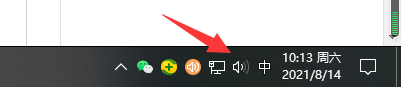
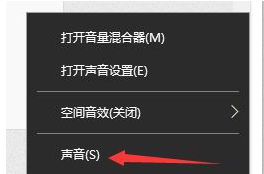
2、在“播放”界面能够看到电脑上的所有的放音设备,在“耳机”或“扬声器”(看你现在用什么听声音)上鼠标右键,点击【属性】;
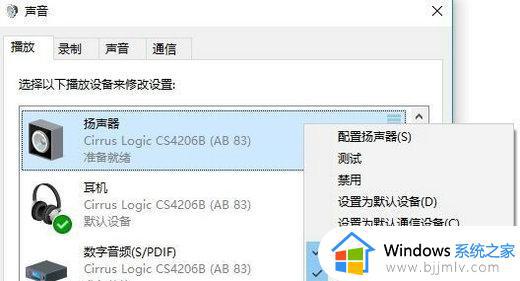
3、然后在Dolny这项中,点击开启就可享受杜比带来的震撼感。
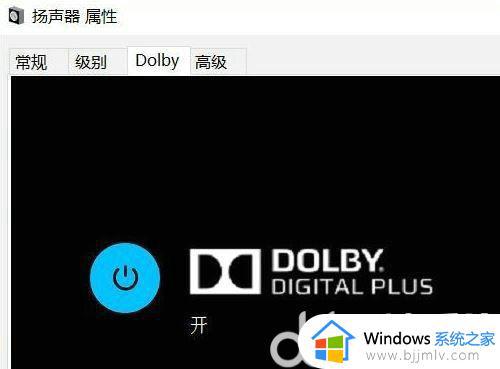
4、没有弹出以上界面的用户,可以在“属性”中查看是否有“空间音效”选项,在空间音效格式的下拉菜单中选择“Dolby Atmos for headphones”后点击“应用”
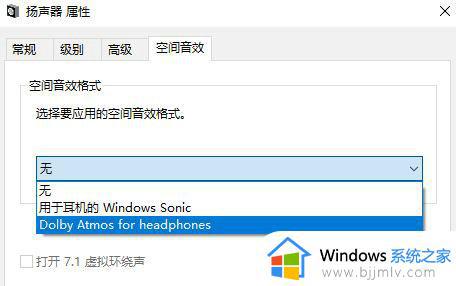
5、Windows会自动跳转到Windows商店,让大家下载“Dolby Access”这款磁贴应用,等待它安装完成后,就可以开始使用杜比音效了!
6、这个音效插件设置起来简单至极,按照提示选择“耳机”或“家庭影院”,跟随着提示一步步进行设置就行了,闲来无事还可以看看它们给的宣传视频,哪怕用最低端的耳机或音箱,都能听出真实的临场感来。
以上全部内容就是小编带给大家的win10设置杜比音效方法详细内容分享啦,小伙伴们如果你们有需要的话就快点跟着小编一起来看看,希望本文可以有效的帮助到你。
win10杜比音效怎么调最佳 win10如何设置杜比音效相关教程
- 杜比音效怎么关闭win10 win10关闭杜比音效的方法
- win10家庭影院杜比全景声设置教程 win10家庭影院如何实现杜比全景声
- win10电脑杜比全景声怎么调好听 win10杜比全景声均衡器的使用方法
- windows10音效设置方法 win10电脑音效怎么设置
- win10视觉效果设置推荐方法 win10怎么设置视觉效果最佳
- win10 realtek高清晰音频管理器怎么调声音 win10 realtek高清晰音频管理器音效设置教程
- win10视觉效果自定义最佳方案 win10视觉效果自定义怎么设置最好
- win10显示器对比度怎么调整?win10如何设置显示器对比度
- win10透明字幕效果设置教程 win10如何设置透明字幕效果
- win10如何设置性能最佳 win10电脑怎么设置性能最佳
- win10如何看是否激活成功?怎么看win10是否激活状态
- win10怎么调语言设置 win10语言设置教程
- win10如何开启数据执行保护模式 win10怎么打开数据执行保护功能
- windows10怎么改文件属性 win10如何修改文件属性
- win10网络适配器驱动未检测到怎么办 win10未检测网络适配器的驱动程序处理方法
- win10的快速启动关闭设置方法 win10系统的快速启动怎么关闭
win10系统教程推荐
- 1 windows10怎么改名字 如何更改Windows10用户名
- 2 win10如何扩大c盘容量 win10怎么扩大c盘空间
- 3 windows10怎么改壁纸 更改win10桌面背景的步骤
- 4 win10显示扬声器未接入设备怎么办 win10电脑显示扬声器未接入处理方法
- 5 win10新建文件夹不见了怎么办 win10系统新建文件夹没有处理方法
- 6 windows10怎么不让电脑锁屏 win10系统如何彻底关掉自动锁屏
- 7 win10无线投屏搜索不到电视怎么办 win10无线投屏搜索不到电视如何处理
- 8 win10怎么备份磁盘的所有东西?win10如何备份磁盘文件数据
- 9 win10怎么把麦克风声音调大 win10如何把麦克风音量调大
- 10 win10看硬盘信息怎么查询 win10在哪里看硬盘信息
win10系统推荐